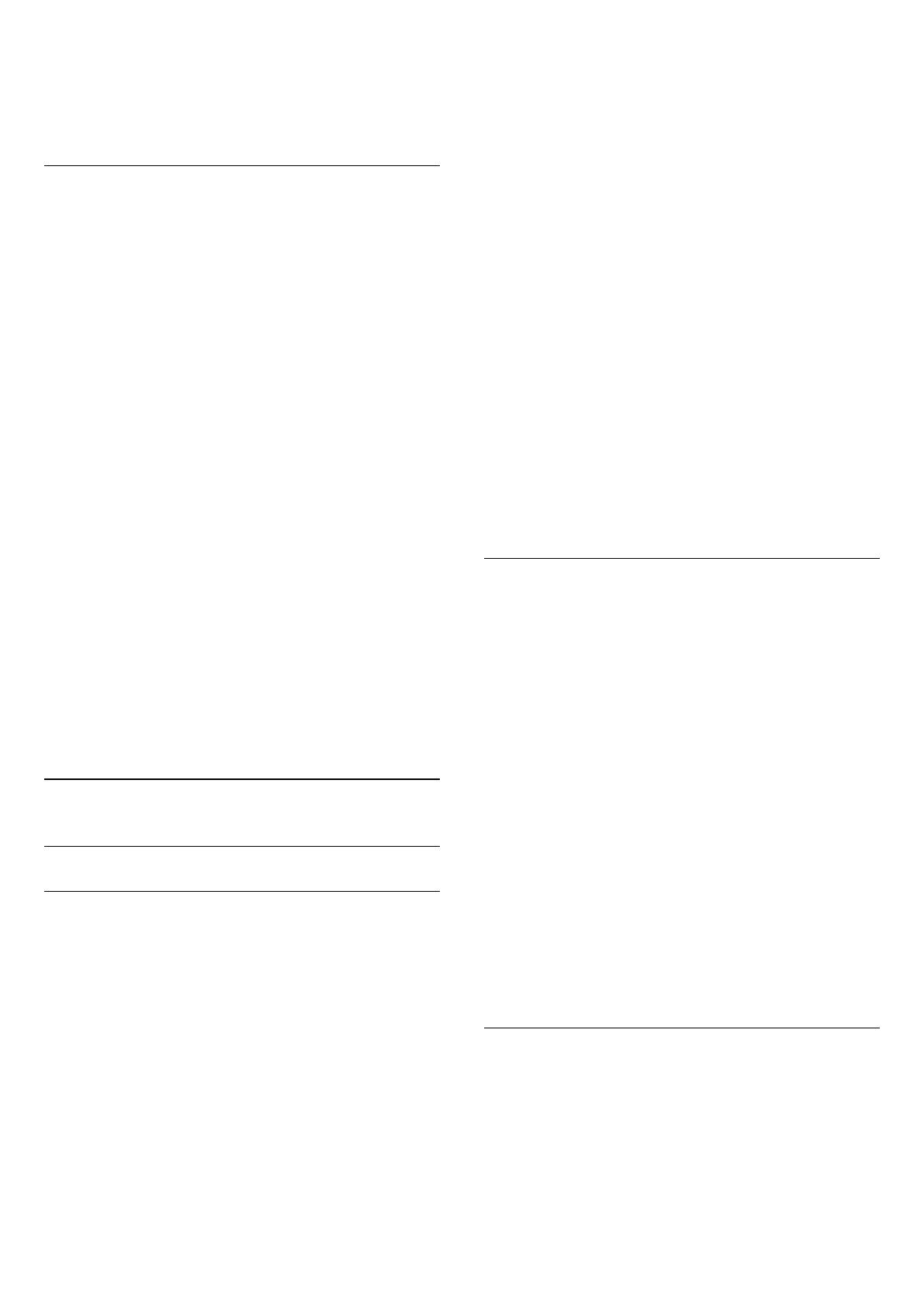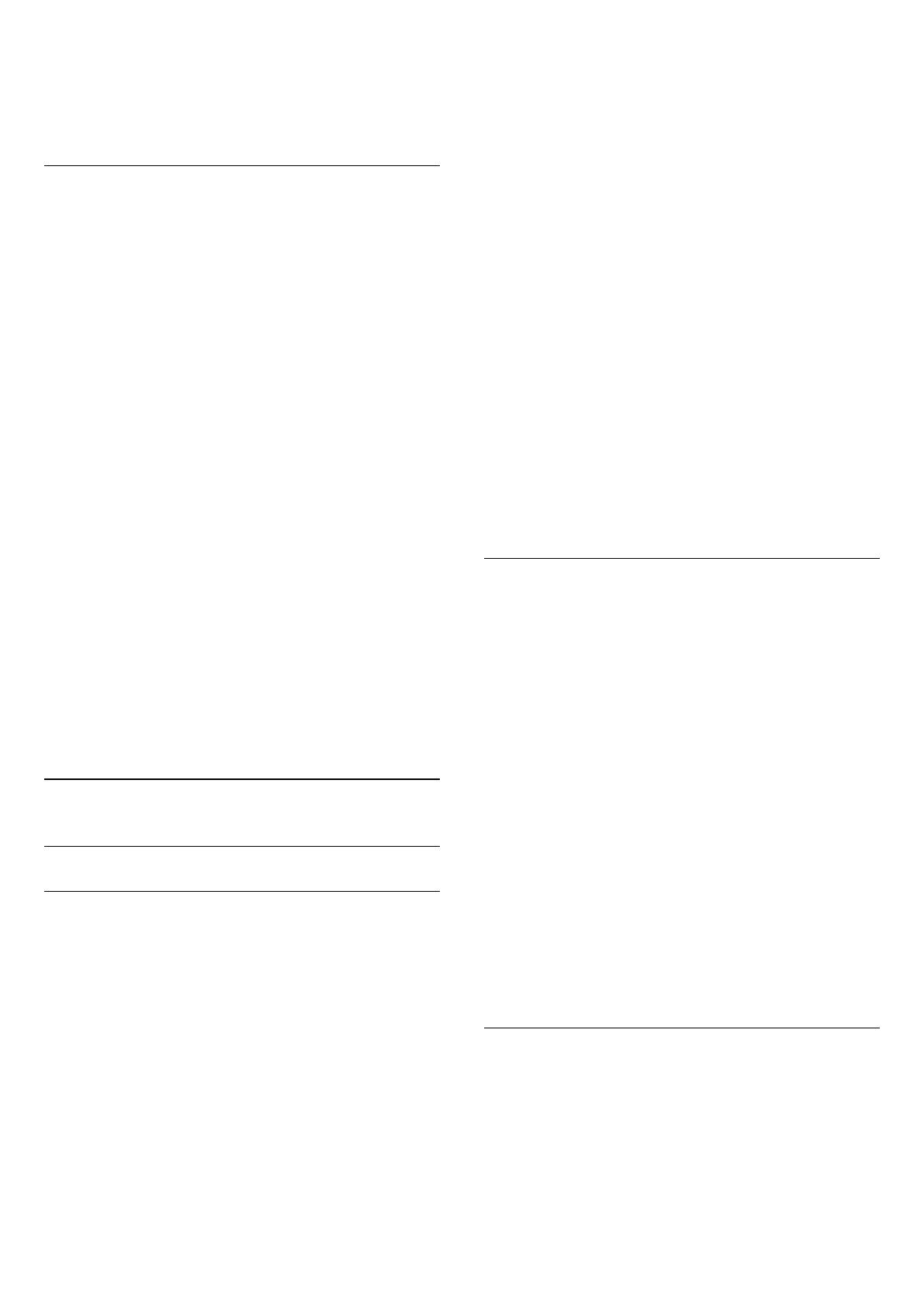
code PIN si nécessaire.
5 - Le téléviseur vous indique que la liste des
chaînes a été correctement copiée sur le téléviseur le
cas échéant. Retirez la clé USB.
Pour les téléviseurs installés
Selon que le téléviseur a déjà été installé ou non,
vous devez utiliser une méthode différente pour
télécharger une liste de chaînes.
Sur un téléviseur déjà installé
1 - Vérifiez le réglage du pays du téléviseur. (Pour
vérifier ce paramètre, voir le chapitre Réinstaller
toutes les chaînes. Démarrez cette procédure,
jusqu'aux paramètres de pays. Appuyez
sur
BACK pour annuler l'installation).
Si le pays est correct, passez à l'étape 2.
Si le pays n'est pas correct, vous devez procéder à
une réinstallation. Consultez le chapitre Réinstaller
toutes les chaînes et démarrez
l'installation. Sélectionnez le pays approprié et
ignorez la recherche des chaînes. Terminez
l'installation. Passez ensuite à l'étape 2.
2 - Insérez la clé USB contenant la liste des chaînes
de l'autre téléviseur.
3 - Pour démarrer le téléchargement de la liste des
chaînes, appuyez sur
, sélectionnez Tous les
Paramètres, puis appuyez sur OK.
4 - Sélectionnez Chaînes > Copie de la liste des
chaînes > Copier vers téléviseur. Saisissez votre
code PIN si nécessaire.
5 - Le téléviseur vous indique que la liste des
chaînes a été correctement copiée sur le téléviseur le
cas échéant. Retirez la clé USB.
5.3
À propos des chaînes
Listes de chaînes
À propos des listes de chaînes
Après l'installation des chaînes, toutes les chaînes
s'affichent dans la liste des chaînes. Les chaînes
apparaissent avec leur nom et leur logo si ces
informations sont disponibles.
Une liste de chaînes comportant toutes les chaînes
installées s'affiche. Vous pouvez filtrer cette liste pour
n'afficher que les émissions ou uniquement les
chaînes radio.
Si vous sélectionnez une liste des chaînes, appuyez
sur les flèches
(haut) ou
(bas) pour
sélectionner une chaîne, puis appuyez sur OK pour
regarder la chaîne sélectionnée. Vous ne réglez les
chaînes de cette liste que lorsque vous utilisez les
touches
ou
.
Icônes de chaînes
Après une Mise à jour automatique des chaînes de la
liste des chaînes, les chaînes nouvellement trouvées
sont marquées d'une
(étoile).
Si vous verrouillez une chaîne, elle sera marquée
d'un
(verrouillage).
Les 3 chaînes les plus populaires étant regardées par
d'autres au même moment sont marquées
d'un 1, 2 ou 3.
Stations de radio
Si la diffusion numérique est disponible, les stations
de radio numériques sont automatiquement intégrées
à l'installation. Pour sélectionner une station de radio,
procédez de la même manière que pour une chaîne
de télévision. En général, l'installation de type DVB-C
(câble) place les stations de radio à partir du numéro
de chaîne 1001.
Ce téléviseur peut prendre en charge la norme DVB
pour la télévision numérique. Le téléviseur risque de
ne pas fonctionner correctement avec certains
opérateurs de télévision numérique, et donc de ne
pas respecter l'intégralité des exigences standard.
Ouvrez une liste de chaînes
En regard de la liste de toutes les chaînes, vous
pouvez sélectionner une liste filtrée ou choisir une de
vos listes favorites que vous aurez créées.
Pour ouvrir la liste des chaînes en cours…
1 - Appuyez sur
, pour passer à la télévision.
2 - Appuyez sur
LIST* ou sur OK pour ouvrir la
liste des chaînes en cours.
3 - Appuyez sur
BACK pour fermer la liste des
chaînes.
Pour sélectionner une des listes de chaînes…
1 - Avec une liste de chaînes ouverte à l'écran.
2 - Sélectionnez le nom de la liste en haut de la liste
des chaînes et appuyez sur OK pour ouvrir le menu
des listes.
3 - Dans le menu des listes, sélectionnez l'une des
listes de chaînes disponibles et appuyez sur OK.
* Si la touche
LIST est disponible sur votre
télécommande
Filtrer une liste de chaînes
Vous pouvez filtrer une liste avec toutes les chaînes.
Vous pouvez configurer la liste des chaînes afin
d'afficher uniquement les chaînes TV ou uniquement
les chaînes radio. Pour les chaînes antenne/câble,
vous pouvez définir la liste pour afficher les chaînes
gratuites ou cryptées.
Pour définir un filtre sur une liste avec toutes les
15